雷特字幕的使用方法
- 时间:2020-09-04 14:31
- 来源:下载吧
- 编辑:weijiayan
雷特字幕是一款功能强大的能够帮助用户设计字幕的工具,不管是在电脑还是电视剧中的字幕都是可以通过这款软件来进行设置的,对于一个视频来说,字幕是非常重要的一个组成部分,在我们制作视频文件的时候也是需要自己添加一些字幕文件的,使用这款用户可以结合pr软件进行字幕的批量添加,操作起来更加方便快速,想必有的用户还不知道要如何使用,那么小编就来跟大家分享一下具体的操作方法吧,感兴趣的朋友不妨一起来看看这篇教程,希望这篇教程能够帮到大家。

方法步骤
1.首先我们需要先安装好雷特字幕,安装完成之后,打开pr软件,将想要添加字幕的视频文件导入到pr软件中,并拖放到操作台上。

2.拖放到操作台之后,我们使用一个记事本文件,将想要添加的字幕内容编辑保存下来,保存为一个TXT文件。
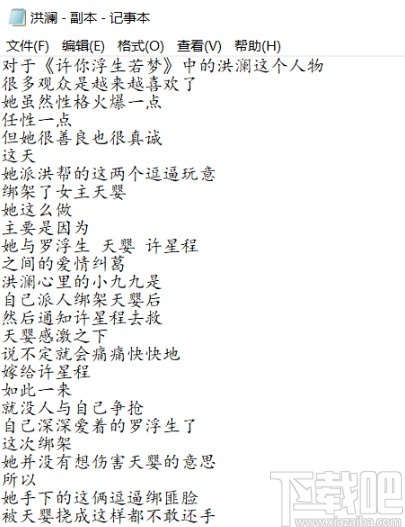
3.之后我们点击左上角的文件选项,选择新建之后选择子菜单中最后的VisTitleLEForPremiere选项。
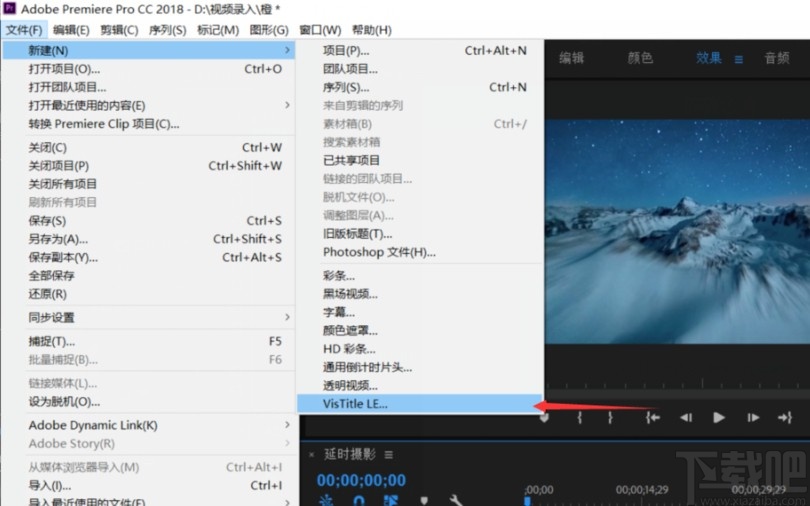
4.这个选项之后,在出现的窗口界面中,直接点击确定按钮即可,进入到合成之后的下一个步骤。
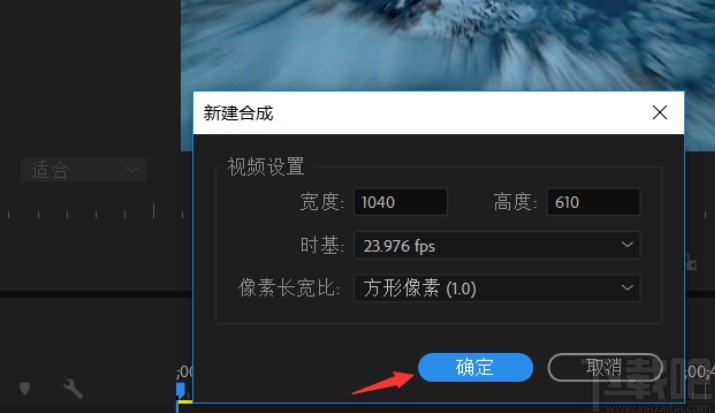
5.之后就打开雷特字幕导入器了,我没让你点击自动匹配选项之后,点击从模板库选择这个选项。
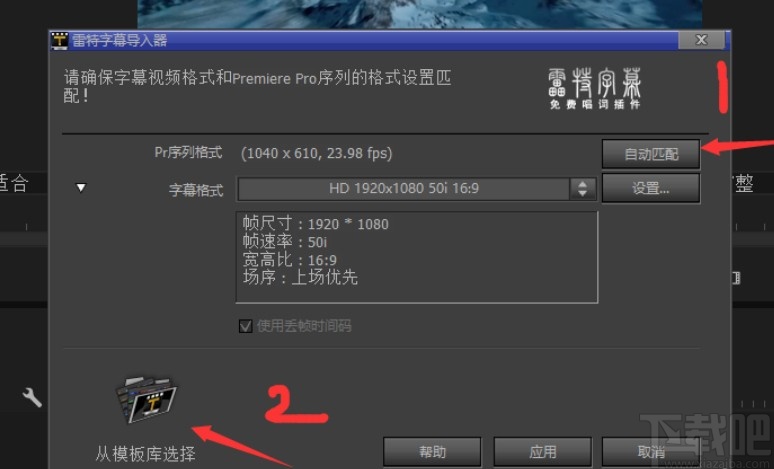
6.点击之后在出现的界面中选择一个模板样式,不如白字黑边模板,选择之后点击确定按钮。

7.点击确定按钮之后需要将建立好的模板位置图层移动到视频图层的上方,以免被视频图层遮挡。
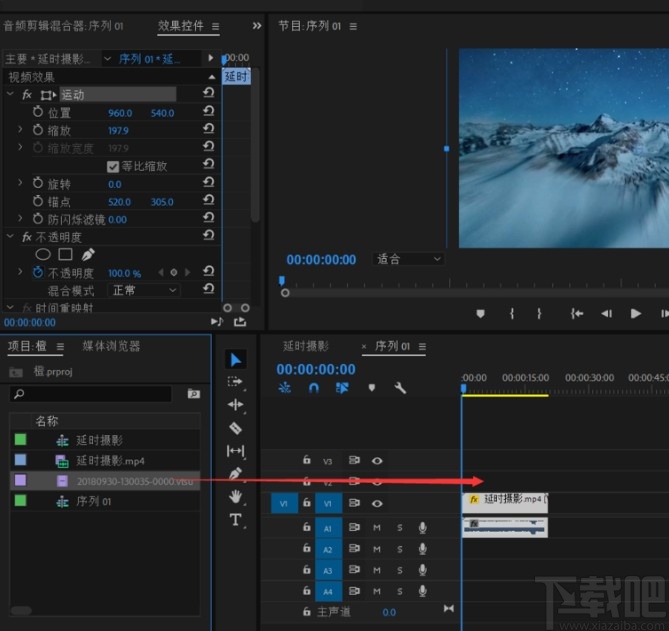
8.之后下一步我们将模板的长度拉到和视频长度一样,这样才能保证字幕能够使用全部视频时长。
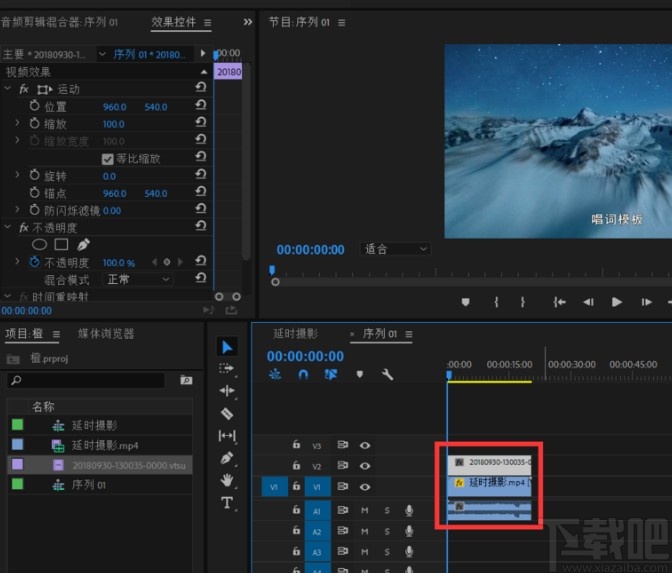
9.下一步我们双击字幕模板,双击之后弹出一个窗口,我们在其中点击导入图标。
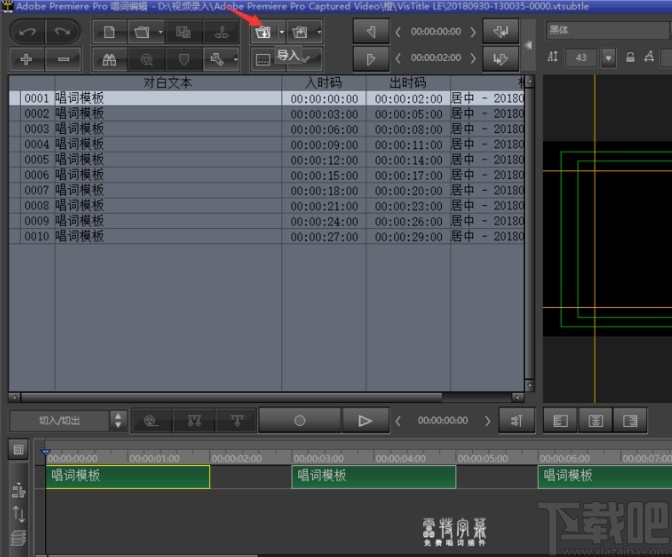
10.点击这个导入图标之后选择之前准备好的字幕文件,也就是那一个TXT文件,选择之后点击打开按钮。
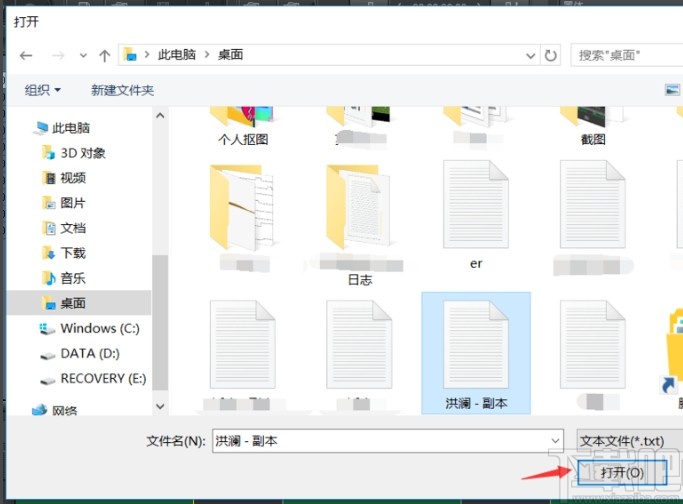
11.最后我们只需要根据具体的情况,调整每一段字幕的位置和顺序了,根据自己的需求调整完成即可保存视频。

使用上述教程中的操作方法我们就可以成功使用雷特字幕这款软件来给视频添加字幕了,有需要的朋友赶紧试一试这个方法吧,希望这篇教程能够帮助到大家。
最近更新
-
 淘宝怎么用微信支付
淘宝怎么用微信支付
淘宝微信支付怎么开通?9月5日淘宝公示与微信
- 2 手机上怎么查法定退休时间 09-13
- 3 怎么查自己的法定退休年龄 09-13
- 4 小红书宠物小伙伴怎么挖宝 09-04
- 5 小红书AI宠物怎么养 09-04
- 6 网易云音乐补偿7天会员怎么领 08-21
人气排行
-
 易剪辑给视频添加马赛克的方法
易剪辑给视频添加马赛克的方法
易剪辑是一款功能强大的视频编辑软件,该软件体积小巧,但是给用
-
 爱拍电脑端调整视频播放速度的方法
爱拍电脑端调整视频播放速度的方法
爱拍电脑端是一款功能齐全的视频编辑软件,该软件界面直观漂亮,
-
 snapgene下载安装方法
snapgene下载安装方法
snapgene是一款非常好用的分子生物学模拟软件,通过该软件我们可
-
 ae2020导出视频的方法
ae2020导出视频的方法
ae这款软件的全称是AfterEffects,是一款世界著名的拥有影像合成
-
 mouse rate checker下载安装方法
mouse rate checker下载安装方法
mouseratechecker是一款检测鼠标DPI和扫描率综合性能的软件,可以
-
 packet tracer汉化操作方法
packet tracer汉化操作方法
CiscoPacketTracer是一款思科模拟器,它是一款非常著名的图形界面
-
 manycam下载使用方法
manycam下载使用方法
manycam是一款非常实用且功能强大的摄像头美化分割软件,它拥有非
-
 ms8.0下载安装的方法
ms8.0下载安装的方法
MaterialsStudio8.0是一款功能强大的材料模拟软件,模拟的内容包
-
 blender设置中文的方法
blender设置中文的方法
blender是一款开源的跨平台全能三维动画制作软件,该软件功能十分
-
 blender复制物体的方法
blender复制物体的方法
blender是一款高效实用的跨平台全能三维动画制作软件,该软件不仅

